win7深度技术64安装硬盘教程
- 分类:win8 发布时间: 2016年11月08日 03:00:01
使用win7深度技术64安装硬盘是不需要借助任何的第三方软件的,硬盘装深度技术的win7不想光盘与U盘那样受bios设置硬盘启动的约束,只要你愿意,现在就可以win7深度技术64安装硬盘。那么接下来,我们就来进行硬盘装深度w7系统步骤,很快的,相信你几分钟就能学会了。
1、打开下载的系统镜像文件,右击选择“解压Deepin_Win7SP1_Ultimate_X86_201407.iso”。如图1所示
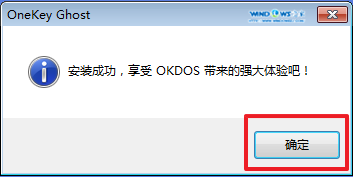
win7深度技术64安装硬盘教程图一
2、双击“setup.exe”.如图2所示
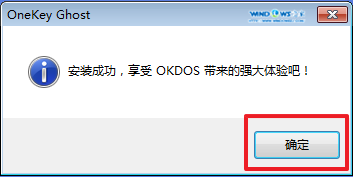
win7深度技术64安装硬盘教程图二
3、点击“安装WIN7X86系统第一硬盘分区”。如图3所示
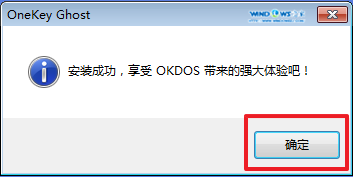
win7深度技术64安装硬盘教程图三
4、选择“安装”,再按“确定”,如图4所示。安装成功后,按“确定”,如图5所示。点击“打开”之后选择映像文件(扩展名为.iso),最后选择“确定”。如图6所示
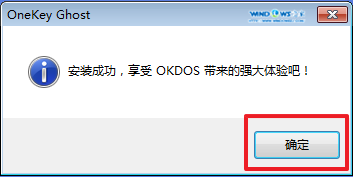
win7深度技术64安装硬盘教程图四
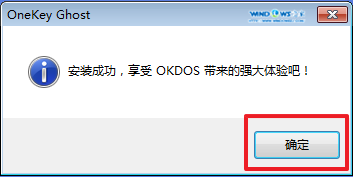
win7深度技术64安装硬盘教程图五

win7深度技术64安装硬盘教程图六
5、选择“是”,立即重启。如图7所示
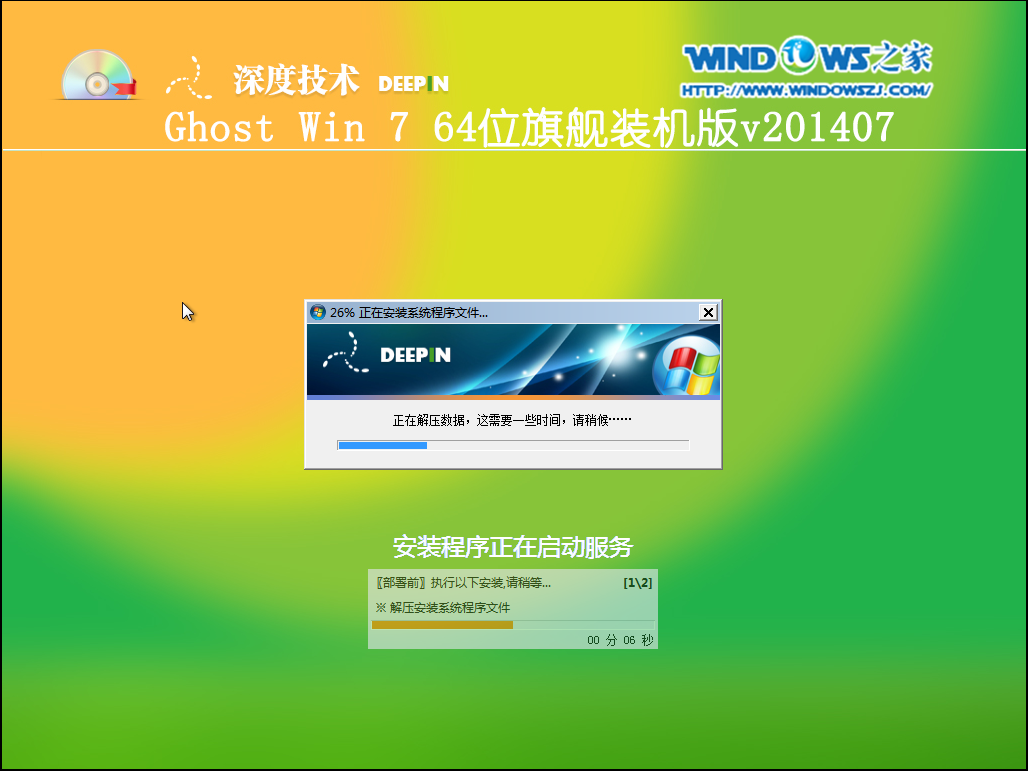
win7深度技术64安装硬盘教程图七
6、因为是完全自动进行安装的,所以安装过程相关顺序这里不做一一解释。我们耐心等待硬盘装windows7系统完成即可。如图8、图9、图10所示:
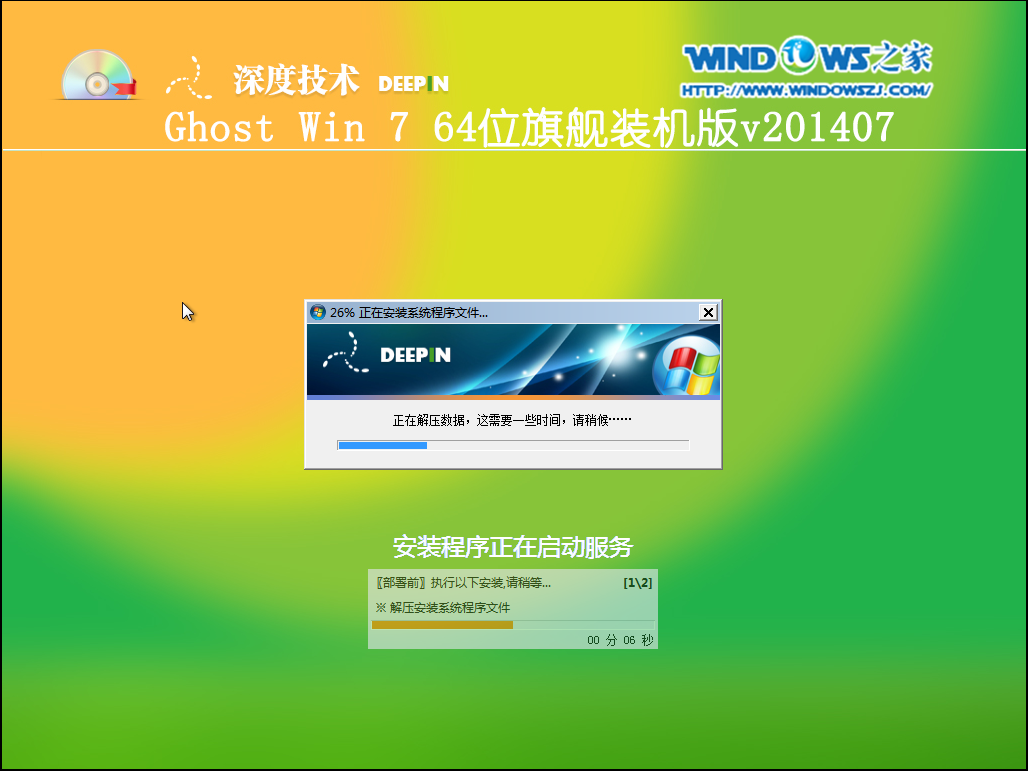
win7深度技术64安装硬盘教程图八
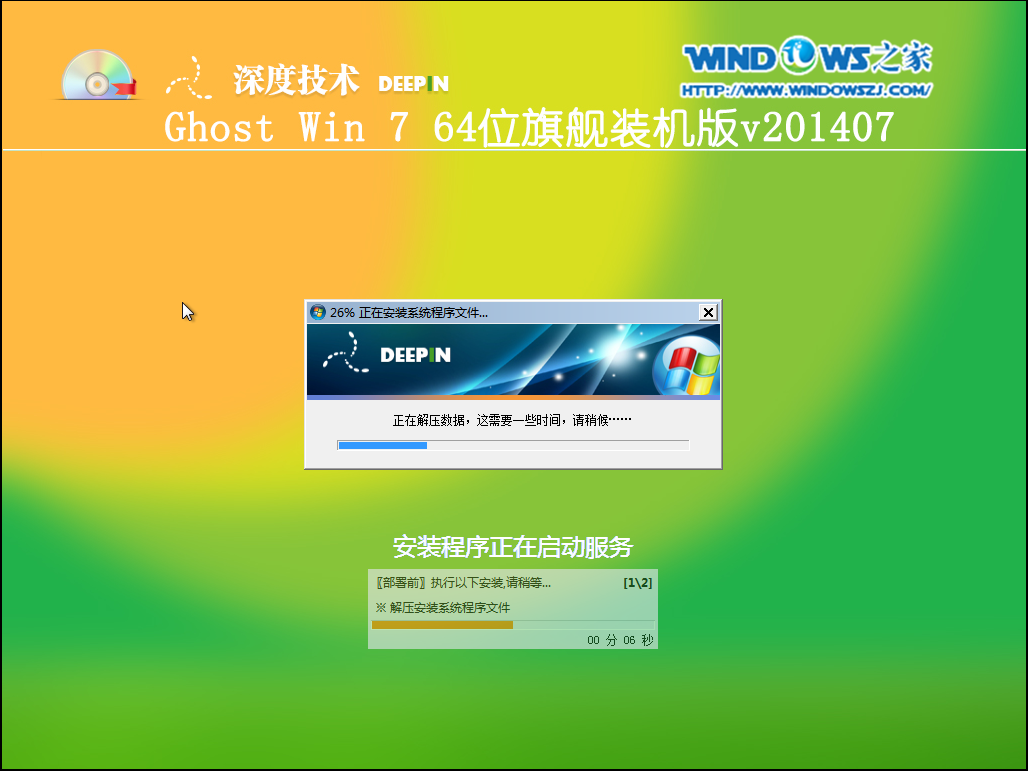
win7深度技术64安装硬盘教程图九
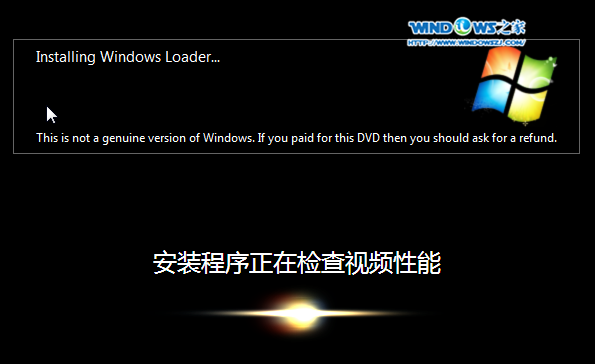
win7深度技术64安装硬盘教程图十
7、重启后,系统就安装好了
好了,上述就是相关win7深度技术64安装硬盘教程的全部内容了,小编没有骗大家吧,相信你们初始听到几分钟就能够轻松学会硬盘装深度技术的win7系统的时候,心中肯定是疑惑的,如果你看完了整个硬盘装深度w7系统教程的话,说明你的选择时对的,最终也验证了就是那么简单。
猜您喜欢
- 怎么复制粘贴,详细教您手机怎么复制粘..2018/06/25
- 天意u盘,详细教您怎么使用天意u盘维护..2018/06/13
- 光盘重装系统win7图文教程2017/01/06
- 解答电脑不显示桌面图标怎么办..2018/11/27
- win764位纯净版硬盘安装教程..2016/12/17
- 怎样用u盘装系统win7呢?2017/07/20
相关推荐
- 手机蓝牙连接电脑,详细教您怎么用手机.. 2018-05-21
- y450安装win10系统教程 2016-12-19
- office 2007激活密钥,详细教您怎么激.. 2017-12-27
- 电脑连接电视,详细教您电脑连接电视当.. 2018-06-15
- 苹果home键失灵,详细教您苹果home键失.. 2018-08-14
- 细说onekey一键还原如何使用.. 2019-04-23




 粤公网安备 44130202001059号
粤公网安备 44130202001059号